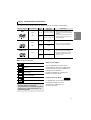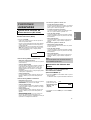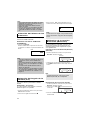Samsung DVD-P181 Manual de usuario
- Categoría
- Reproductores de DVD
- Tipo
- Manual de usuario

AK68-01640P
Reproductor de DVD
DVD-P181
Para prevenir cualquier mal funcionamiento y evitar daños, lea detalladamente
este manual de instrucciones antes de conectar y operar el aparato.
Conserve el manual para futuras referencias. Gracias.

2
PRECAUCIONES
PRECAUCIONES
1. Instalación
Asegúrese de que la tensión de alimentación de
la red local es compatible con la que se indica
en la etiqueta de identificación pegada al dorso
del reproductor. Instálelo horizontalmente, sobre
un soporte adecuado (mueble) dejando sufi-
ciente espacio libre alrededor del aparato para
que tenga buena ventilación (7 a 10 cm).
Cerciórese de que las aberturas de ventilación
no queden cubiertas. No coloque nada encima
del reproductor DVD. No ponga el reproductor
encima de amplificadores o en cualquier otro
equipo que libere calor. Antes de desplazar el
reproductor compruebeque el compartimento
del disco esté vacío. Esta unidad ha sido dis-
eñada para trabajar continuamente. Cuando lo
apaga (posición standby) no se desconeta de la
red. Si Ud. desea desconectarlo de la red, des-
enchúfelo; esto se recomienda si no utiliza el
aparato durante cierto tiempo.El enchufe princi-
pal se utiliza como un dispositivo de desconex-
ión y debe tenerlo a mano en cualquier momen-
to.
2. Para su seguridad
Nunca abra el reproductor ni ninguno de los
elementos de su interior. Podría ser peligroso
para Ud. y para algunos componentes delica-
dos. Además se corre el peligro de recibir una
descarga eléctrica y los rayos láser. No acerque
los ojos a las cercanías del portadiscos abierto
u otras aberturas para mirar al interior del
equipo.
3. Cuidado
Proteja el equipo de la-humedad y del calor
excesivo (chimenea), así como de cualquier
otro equipo que produzca potentes campos
magnéticos o eléctricos (altavoces, etc.).
Desconecte el cable de alimentación de la red
si el reproductor funciona mal. Este equipo no
ha sido fabricado para uso industrial, sino para
uso doméstico. Este producto se destina exclu-
sivamente para uso personal. Copiar Discos o
descargar música para su venta posterior u
otras actividades comerciales constituye o
puede constituir una violación contra las leyes
de derechos de reproducción.
No debe exponerel aparato a gotas ni salpica-
duras de agua ni a objetos con líquido, como
jarrones, evitando colocarlos sobre el aparato.
DESCARGO DE RESPONSABILIDADES DE
GARANTIA: HASTA EL LIMITE PERMITIDO
POR LA LEY CORRESPONDIENTE, SE
EXCLUYE CUALQUIER DECLARACION O
GARANTIA DE NO VIOLACION DE DERE-
CHOS DE REPRODUCCION U OTROS DERE-
CHOS DE PROPIEDAD INTELECTUAL QUE
RESULTEN DEL USO DE ESTE PRODUCTO
BAJO CONDICIONES DIFERENTES A LAS
ESPECIFICADAS ANTERIORMENTE.
Condensación : Si traslada el reproductor o los
discos de un lugar frío a otro cálido, por ejemplo
mientras los transporta en invierno, espere unas
dos horas para que adquieran la temperatura
del nuevo lugar. Así evitará daños graves.
4. Discos
Maneje los discos con cuidado. Coloque los
dedos en el borde o el agujero. Ponga los dis-
cos con la etiqueta hacia arriba (en el caso de
discos de un solo lado). Limpie los discos con
un paño suave, desde el centro hacia el borde.
Guarde los discos en sus cajas y en posición
vertical. Coloque el disco correctamente en ban-
deja utilizando el área de guía. No utilice sprays
limpiadores, o disolventes si el disco está sucio.
Limpie suavemente con un paño humedecido
(sólo con agua) haciendo un movimiento circu-
lar, ya que de otro modo pueden producirse
rayas que causarán ruidos durante la reproduc-
ción.
5. Pilas
La pila utilizada en este aparato contiene sus-
tancias químicas que pueden dañar el medio
ambiente.
No elimine las pilas en la corriente de residuos
domésticos. Se recomienda que el cambio de
pilas lo realice un técnico.
PRECAUCIÓN: EL USO DE CUALQUIER
CONTROL, LOS PROCEDIMIENTOS CON
EXCEPCIÓN DE ESPECIFICADO ADJUNTO
ESPECIFICO EN ESTO PUEDE TENER
COMO RESULTADO LA EXPOSICION PELI-
GROSA DE LA RADIACION.

3
P
P
ASOS
ASOS
PRELIMINARES
PRELIMINARES
Spanish
1. Abra la tapa de las pilas situada en la parte trasera
del mando a distancia.
2. Introduzca dos pilas AAA. Asegúrese de que las
polaridades (+ y -) estén correctamente alineadas.
3. Cierre la tapa de las pilas.
Mando a
distancia
-
Manual del
usuario
Cable de conex-
ión de vídeo /
audio
Instalación de las pilas en el mando a
distancia
Si el mando a distancia no funciona
adecuadamente:
- Compruebe la polaridad + - de las pilas (pila seca)
- Compruebe si las pilas se han agotado.
- Compruebe si el sensor del mando a distancia
está obstruido por algún tipo de obstáculo.
- Compruebe si hay alguna luz fluorescente cerca
T
T
ABLE OF
ABLE OF
CONTENTS
CONTENTS
Accessorios
Precauciones . . . . . . . . . . . . . . . . . . . . . . . . . . . 2
Pasos preliminares . . . . . . . . . . . . . . . . . . . . . .
3
Preparación
Características generales . . . . . . . . . . . . . . . . .
4
Tipo y características del disco . . . . . . . . . . . . .
5
Descripción . . . . . . . . . . . . . . . . . . . . . . . . . . . .
6
Manejo del mando a distancia . . . . . . . . . . . . . .
8
Conexiones
Elección de una conexión . . . . . . . . . . . . . . . . .
9
Funciones Básicas
Reproducción de un disco . . . . . . . . . . . . . . . .
14
Funciones de búsqueda y salto de capítulo o
pista . . . . . . . . . . . . . . . . . . . . . . . . . . . . . . . . .
15
Función de pantalla . . . . . . . . . . . . . . . . . . . . .
15
Uso del menú del disco y de títulos . . . . . . . .
16
Funciones Avanzadas
Ajuste de la relación de altura / anchura (EZ
View). . . . . . . . . . . . . . . . . . . . . . . . . . . . . . . . . 17
Selección del idioma del audio. . . . . . . . . . . . . 17
Selección del idioma de los subtítulos . . . . . . . 18
Selección del ángulo de la cámara . . . . . . . . . 18
Utilización de la función Bookmark (Marcador) 18
Utilización de la función de Zoom . . . . . . . . . .
19
Menú de secuencias para MP3/WMA/ JPEG/
MPEG4/CD Audio. . . . . . . . . . . . . . . . . . . . . . .
19
Selección de carpetas . . . . . . . . . . . . . . . . . . .
19
Reproducción de MP3/WMA/CD Audio . . . . . .
19
Reproducción de MPEG4. . . . . . . . . . . . . . . . .
20
Reproducción de CD de imágenes . . . . . . . . .
21
Modificación del menú Setup
Como cambiar el menú Setup (Configuración)
22
Configuración de las funciones de idioma . . . .
23
Configuración de las opciones de audio . . . . .
24
Configuración de las opciones de pantalla . . .
25
Configuración del control parental . . . . . . . . . .
26
Referencia
Actualización del microprograma . . . . . . . . . . 27
Resolución de problemas. . . . . . . . . . . . . . . . .
28
Especificaciones. . . . . . . . . . . . . . . . . . . . . . . .
29

4
PREP
PREP
ARACiÓN
ARACiÓN
Características generales
Excelente Sonido
El sistema Dolby Digital desarrollado por los
laboratorios Dolby proporciona una reproducción
sonora clara como el cristal.
Pantalla
Pueden verse tanto imágenes normales como de
pantalla panorámica (16:9).
Movimiento lento
Una escena importante puede verse en cámara
lenta.
Control parental (DVD)
El control parental permite al usuario establecer el
nivel necesario para evitar que los niños vean
películas no adecuadas como las que contienen
escenas violentas o para adultos, etc.
Varias funciones
Es posible seleccionar diversos idiomas (Audio /
subtítulos) y ángulos de pantalla mientras disfruta
de las películas.
Barrido progresivo
El barrido progresivo (Progressive scanning) crea
una imagen mejorada con el doble de líneas de
exploración que una imagen interlazada
convencional.
EZ VIEW (DVD)
Easy View permite el ajuste de la imagen para que
coincida con el tamaño de pantalla del TV (16:9 o
4:3).
Visor de fotografías digitales
(JPEG)
Puede visualizar fotos digitales en su TV.
Repetición
Puede repetir una canción o una película pulsando
simplemente el botón REPEAT.
MP3/WMA
Esta unidad puede reproducir discos que incluyan
archivos MP3/WMA.
Nota
- Discos que no se pueden reproducir en este
reproductor:
• DVD-ROM • DVD-RAM
• CD-ROM • CDV
• CDI • CVD
• Super Audio CD (excepto capa CD)
•
Discos CDG de audio solamente, no gráficos.
- La capacidad de reproducción puede depen
der de las condiciones de la grabación:
• DVD-R, +R
• CD-RW
• DVD+RW, -RW
- Quizás no pueda reproducir CD-R, CD-RW y
DVD-R en todos los casos debido al tipo de
disco o al estado de la grabación.
PROTECCIÓN DE COPIA
Muchos discos DVD están codificados con la pro-
tección de copia. Por esta razón, debe conectar
sólo la salida de vídeo de DVD directamente al TV,
no a un aparato de vídeo.
La conexión al aparato de vídeo puede causar la
distorsión de la imagen proveniente de
discos DVD con protección de copia.
Este producto incorpora tecnología de protección
de copia, protegida por patentes estadounidenses y
otros derechos de propiedad intelectual en pos-
esión registrada de Macrovision Corporation y otros
propietarios. El uso de esta tecnología de protec-
ción de copia debe ser autorizado por Macrovision
Corporation y está destinado al uso doméstico y
usos delimitados de reproducción exceptuando las
expresas autorizaciones de Macrovision
Corporation. La ingeniería inversa o desensamblaje
están prohibidos.
SALIDAS DE BARRIDO PROGRESI-
VO
(525p)
“SAMSUNG NOTIFICA QUE NO TODOS LOS
TELEVISORES DE ALTA DEFINICIÓN SON
COMPATIBLES CON ESTE PRODUCTO Y
PUEDEN CAUSAR DISTORSIONES EN LA IMA-
GEN EN CASO DE PROBLEMAS EN LA IMAGEN
EN BARRIDO PROGRESIVO DE 525, SE
RECOMIENDA QUE EL USUARIO CONFIGURE
EL REPRODUCTOR PARA LA SALIDA DE IMA-
GEN CON ‘DEFINICIÓN ESTÁNDAR’. SI TUVIESE
ALGUNA DUDA SOBRE LA COMPATIBILIDAD DEL
EQUIPO CON ESTE MODELO 525p, PÓNGASE
EN CONTACTO CON EL SERVICIO DE ATEN-
CIÓN AL CLIENTE DE SAMSUNG.”

5
Spanish
Este reproductor de DVD puede reproducir los siguientes discos con sus logotipos correspondientes:
Marcas de los discos
Número de región
Tanto el reproductor DVD como los discos
tienen códigos por región. Estos códigos deben
concordar para que el disco se reproduzca. De
lo contrario, no se reproducirá.
El número regional de este aparato viene
indicado en su panel trasero.
Sólo debe insertar un disco DVD.
La inserción de uno o más discos impedirá la
reproducción y puede causar daños en el
reproductor de DVD.
~
DIGITAL
SOUND
STEREO
PAL
Número regional de reproducción
Sistema de emisión PAL en GB, Francia,
Alemania, etc.
Disco Dolby Digital
Disco estéreo
Disco de audio digital
Disco DTS
Disco MP3
Tipo y características del disco
Certificación de DivX
Los logotipos DivX, DivX Certified y
los logotipos asociados son marcas
comerciales de DivXNetworks, inc y
se utilizan con licencia.
12 Cm
8 Cm
Disco de una cara de 240 min.
Disco de dos caras de 480 min.
Disco de una cara de 80 min.
Disco de dos caras de 160 min.
Audio
+
Video
- El DVD contiene excelente sonido y
vídeo gracias al sistema Dolby Digital
y MPEG-2.
- En el menú en pantalla pueden selec-
cionarse fácilmente varias funciones
de pantalla y audio.
Tipo de disco (logotipos)
Tipos de grabación
Tamaño
de disco
Tiempo máximo
de reproducción
Características
DVD
12 Cm
8 Cm
74 min.
20 min.
Audio
+
Video
- Vídeo con sonido CD, calidad VHS y
tecnología de compresión MPEG-1.
VIDEO-CD
12 Cm
8 Cm
74 min.
20 min.
Audio
- CD is recorded as a Digital Signal
with better audio quality, less distor-
tion and less deterioration of audio
quality over time.
AUDIO-CD

6
Controles del panel frontal
Pantalla del panel frontal
1. Indicador STANDBY/ON ( )
Al pulsar el botón STANDBY/ON, desaparece el indi-
cador y se enciende el reproductor.
2. Indicador STANDBY
Cuando se enchufa la unidad, se ilumina el indicador de
encendido.
3. BANDEJA DE DISCO
Aquí se introduce el disco.
4. PANTALLA
Aquí aparecen los indicadores del funcionamiento.
5. Botón OPEN/CLOSE ( )
/PARADA( )
Se pulsa para abrir y cerrar la bandeja del disco/Se
detiene la reproducción.
6. Botón REPRODUCCIÓN/PAUSA ( )
Inicia o interrumpe la reproducción del disco.
Tiempo total de reproducción; muestra diversos mensajes relacionados con opera-
ciones como REPRODUCIR, DETENER, CARGAR...
nodSC: No se ha cargado ningún disco.
OPEn: La bandeja del disco está abierta.
LOAd: El reproductor está cargando la información del disco.
Descripción
1
6
3
2
4
5

7
Spanish
Pantalla del panel frontal
1. TERMINALES DE SALIDA DE AUDIO
Conecte a los terminales de entrada de audio del televi-
sor o del receptor de audio / vídeo.
2. TERMINAL DE SALIDA DE VÍDEO
- Use un cable de video para conectar al terminal de
entrada de video del televisor.
3. ENCHUFES DE SALIDA DE VÍDEO
DE COMPONENTES
- Utilice estos terminales si tiene una TV con tomas de
entrada de vídeo de componentes. Estos terminales
proveen P
R
, P
B
y Y.
- Si se selecciona la salida de vídeo de componentes
(P-SCAN) en el menú Setup (Configuración),
funcionará el modo de barrido progresivo.
- Si se selecciona la salida de vídeo de componentes
(I-SCAN) en el menú Setup (Configuración), fun-
cionará el modo de barrido entrelazado.
4. TERMINAL DE SALIDA DIGITAL DE
AUDIO
- Utilice un coaxial para conectarlo a un receptor Dolby
Digital compatible.
- Utilice un para conectar a un amplificador A/V que
contiene el descodificador Dolby Digital, MPEG2 o
DTS.
Nota
- Consulte el Manual del usuario del TV para averiguar si su TV admite el Barrido progresivo (P-SCAN).
Si admite el Barrido progresivo, siga las instrucciones del Manual del usuario de su TV concernientes
a la configuración del Barrido progresivo en el sistema de menús del TV.
- Consulte las páginas 25 para obtener más información acerca de cómo utilizar el menú Setup
(Configuración).
3
1
2
4

8
6.
Botones BUSCAR
(
/
)
Permite buscar hacia adelante y hacia atrás en un
disco.
7. Botón VIDEO SEL.
Selecciona el formato de salida de vídeo.
8.
Botones SALTAR
(
/
)
Se utiliza para saltar el título, un capítulo o una pista.
9. Botón PARAR ( )
10. Botón MENU
Presenta en pantalla el menú del reproductor de DVD
11. Botones ENTER/
¦¦
Este botón funciona como conmutador.
12. Botón EZ VIEW
La relación de altura y anchura de una imagen se puede
ajustar fácilmente de acuerdo con el tamaño de pantalla
del TV (16:9 o 4:3).
13. Botón DISC MENU (Menú del disco)
Hace aparecer el menú del disco.
14. Botón OPEN/CLOSE ( )
Se pulsa para abrir y cerrar la bandeja del disco.
15. Botón AUDIO
Utilice este botón para acceder a diversas funciones de
audio en un disco..
16. Botón DVD
Se pulsa este botón para utilizar un reproductor de
DVD.
17.
Botón TV
Se pulsa este botón para hacer funcionar el TV.
18. Botón BOOKMARK
Busque rápidamente las secciones de marcador de un
DVD.
19. Botón STEP/TV SOURCH
Avanza la reproducción por fotogramas/Se pulsa este
botón para seleccionar una fuente de TV disponible
(modo TV)
20. Botón TV CH
21. Botón SUBTITLE
22. Botón REPRODUCIR/PAUSA ( )
Inicia / interrumpe la reproducción del disco.
23. Botón RETURN
Regresa al menú anterior.
24. Botón INFO (Información)
Muestra el modo del disco actual.
25. Botón CANCEL
Se utiliza para retirar de la pantalla los menús y los
mensajes de estado.
26. Botón REPEAT A-B
Permitte repetir la reproducción del disco A-B
27. Botón REPEAT
Permite repetir la reproducción de un título, un capítulo,
una pista o un disco.
1. Botón DVD POWER
Enciende o apaga el aparato.
2. Botones numéricos
3. Botones menú de títulos
Selecciona el formato de salida de vídeo.
4. Botón ZOOM/-/--
Amplía la imagen del DVD/Este botón se utiliza para
seleccionar el canal del programa de TV
insertando el número de canal (modo TV).
5. Botón volume TV
Tv volume (+,-)
.
Manejo del mando a distancia
1
2
3
4
5
6
7
8
9
10
14
11
12
13
15
16
17
18
19
20
21
24
23
22
25
26
27
cula
ta.
VD.
puede
ntalla
co)
es de
neo)
cia
)
s
ítulo,

9
CONEXIONES
CONEXIONES
Spanish
A continuación se incluyen ejemplos de las conexiones comúnmente usadas para conectar el reproductor de DVD a un
televisor o a otros equipos.
Antes de conectar el reproductor de DVD
- Apague siempre el reproductor de DVD, el TV y otros componentes antes de conectar o desconectar cualquier cable.
- Consulte el manual del usuario de los componentes (como un TV) adicionales que está conectando para obtener infor-
mación adicional sobre componentes concretos.
Conexión a un TV (vídeo)
1
Con los cables de vídeo / audio, conecte los terminales
VIDEO (amarillo)/AUDIO (rojo y blanco) OUT de la parte
trasera del reproductor de DVD a los terminales VIDEO
(amarillo)/AUDIO (rojo y blanco) IN del TV.
2
Encienda el reproductor de DVD y el TV.
3
Pulse el selector de entrada del mando a distancia del TV
hasta que la señal de Video del reproductor de DVD
aparezca en la pantalla del TV.
Nota
- Pueden producirse ruidos si el cable de audio está demasiado cerca del cable de alimentación.
- Si desea conectar un amplificador, consulte la página de conexión del amplificador.
(Consulte las páginas 12 y 13.)
- El número y posición de los terminales puede variar dependiendo del equipo de TV. Consulte el manual
del usuario del TV.
- Si existe un terminal de entrada de audio en el TV, conéctelo al terminal [AUDIO OUT][izquierda] (blanco)
del reproductor de DVD.
Elección de una conexión
ROJO
BLANCO
AMARILLO
ROJO
BLANCO
AMARILLO
Cable de Audio
Cable de Video

10
Conexión a un TV (Interlazado)
- Conexión al TV utilizando un cable de vídeo de componentes.
- Disfrutará de imágenes precisas de reproducción en color de gran calidad. El vídeo de componentes
separa la imagen en señales en blanco y negro (Y), azul (PB), rojo (PR) para presentar imágenes
claras y nítidas.
(Las señales de audio se transmiten a través de la salida de audio.)
1
Con los cables de vídeo de componentes (no se incluyen),
conecte el terminal de COMPONENT VIDEO OUT situado
en la parte trasera del reproductor de DVD al terminal
COMPONENT IN del TV.
2
Con los cables de audio, conecte los terminales AUDIO
(rojo y blanco) OUT de la parte trasera del reproductor de
DVD a los terminales AUDIO (rojo y blanco) IN del TV.
Encienda el reproductor de DVD y el TV.
3
Pulse el selector de entrada del mando a distancia del TV
hasta que la señal de Component del reproductor de DVD
aparezca en la pantalla del TV..
4
Defina la salida de video en Component (I-SCAN) en el
menú Display Setup (Configurar pantalla).
(Consulte las páginas 25)
Nota
- Si desea conectar un amplificador, consulte la página de conexión del amplificador.
(Consulte las páginas 12 y 13.)
- El terminal de componentes del TV puede aparecer marcado con "R-Y, B-Y, Y" o "Cr, Cb, Y" en vez de "
P
R
, P
B
, Y" dependiendo del fabricante. El número y posición de los terminales puede variar dependiendo
del equipo de TV. Consulte el manual del usuario del TV.
BLANCO
ROJO
VERDE
ROJO
Cable de Audio
Cable de componentes
(no se incluye)
ROJO
AZUL
VERDE
ROJO
AZUL
BLANCO

11
Spanish
Conexión a un TV (Progresivo)
1
Con los cables de vídeo de componentes (no se incluyen),
conecte el terminal de COMPONENT VIDEO OUT situado
en la parte trasera del reproductor de DVD al terminal
COMPONENT IN del TV.
2
Con los cables de audio, conecte los terminales AUDIO
(rojo y blanco) OUT de la parte trasera del reproductor de
DVD a los terminales AUDIO (rojo y blanco) IN del TV.
Encienda el reproductor de DVD y el TV.
3
Pulse el selector de entrada del mando a distancia del TV
hasta que la señal de Component del reproductor de DVD
aparezca en la pantalla del TV.
4
Defina la salida de video en Component (P-SCAN) en el
menú Display Setup (Configurar pantalla).
(Consulte las páginas 25).
Para ver la salida de vídeo progresiva:
You need a TV set supporting the progressive scan
input function. And you have to set up the TV
- Consulte el Manual del usuario del TV para averiguar si su TV admite el Barrido progresivo. Si
acepta el Barrido progresivo, siga el Manual del usuario de su TV en relación con la configu-
ración del Barrido progresivo en el sistema de menús del TV.
- Dependiendo del TV, el método de conexión puede diferir al de la ilustración anterior.
Nota
- Qué es el barrido progresivo (“Progressive Scan”)?
El barrido progresivo tiene el doble de líneas de barrido que el método de salida de interlaza-
do. El método de barrido progresivo puede proporcionar una calidad de imagen mejor y más
clara.
BLANCO
ROJO
BLANCO
ROJO
AZUL
VERDE
ROJO
Cable de Audio
Cable de componentes
(no se incluye)
AZUL
VERDE
ROJO

12
Conexión a un sistema de audio (amplificador de 2 canales)
1
Con los cables de audio, conecte los terminales AUDIO
(rojo y blanco) OUT de la parte trasera del reproductor
de DVD a los terminales AUDIO (rojo y blanco) IN del
amplificador.
2
Con los cables de señales de vídeo, conecte los terminales
VIDEO, COMPONENT OUT de la parte trasera del repro-
ductor de DVD al terminal VIDEO, COMPONENT IN del TV
3
Encienda el reproductor de DVD, el TV y el amplificador.
4
Pulse el botón de selección de entrada del amplificador
para seleccionar la entrada externa para oír sonido en el
reproductor de DVD.
Consulte el manual del usuario del amplificador para definir
la entrada de audio del amplificador.
Nota
- Cuando encienda el amplificador, baje el volumen. Un sonido repentino alto podría
dañar los altavoces y sus oídos.
- Configure el audio en la pantalla de menús conforme al amplificador. (Consulte las páginas
24.)
- La posición de los terminales puede variar dependiendo del amplificador.
Consulte el manual del usuario del amplificador.
Audio Cable
2-channel amplifier
BLANCO
ROJO
BLANCO
ROJO

13
Spanish
Conexión a un sistema de audio (Amplificador Dolby digital, MPEG2 o
DTS)
1
Si se utiliza un cable coaxial (no se incluye), conecte el
terminal DIGITAL AUDIO OUT (COAXIAL) de la parte
trasera del reproductor de DVD al terminal DIGITAL
AUDIO IN (COAXIAL) del amplificador..
2
Con los cables de señales de vídeo, conecte los termi-
nales VIDEO, COMPONENT OUT de la parte trasera del
reproductor de DVD al terminal VIDEO COMPONENT IN
del TV
3
Encienda el reproductor de DVD, el TV y el amplificador.
4
Pulse el botón de selección de entrada del amplificador
para seleccionar la entrada externa para oír sonido en el
reproductor de DVD.
Nota
- Cuando conecte el reproductor de DVD al amplificador DTS y reproduzca un disco DTS, defina DTS en On (Act.)
en el menú Audio Setup (Configurar audio). Si se define en Off (Des.), no se oirá nada de sonido o se producirá
un ruido estridente.
- Cuando encienda el amplificador, baje el volumen. Un sonido repentino alto podría dañar los altavoces y sus
oídos.
- Configure el audio en la pantalla de menús conforme al amplificador. (Consulte las páginas 24.)
- La posición de los terminales puede variar dependiendo del amplificador.
Consulte el manual del usuario del amplificador.
Cable coaxial
(no se incluye)

14
FUNCIONES BÁSICAS
FUNCIONES BÁSICAS
Reproducción de un disco
Antes de reproducir
- Encienda el TV y fíjelo en la entrada de vídeo
apropiada en el mando a distancia del TV.
- Si conectó un sistema de audio externo, encién-
dalo y ajústelo en el canal de entrada de audio
adecuado.
Después de encender el reproductor, cuando Ud. pulsa el
botón DVD POWER, la siguiente imagen aparecerá.: Si
Ud. desea seleccionar el idioma, pulse los botones de
NUMEROS. (Esta imagen sólo aparece en la primera vez
que Ud. encienda el reproductor.) Si no selecciona el idioma
al principio, se perderán
todos los valores de configuración del menú Setup.
Una vez que seleccione un idioma de menús, puede cam-
biarlo pulsando el botón en el panel frontal de la unidad
durante más de 5 segundos sin que haya ningún disco en la
unidad. A continuación, aparece de nuevo la ventana
SELECT MENU LANGUAGE (Seleccionar idioma de
menús), en la cual puede restablecer el idioma que prefiera.
Reproducción
1. Pulse el botón OPEN/CLOSE ( ). La luz indicadora
STANDBY se apaga y la bandeja se abre.
2. Introduzca el disco en la bandeja con el lado de la
etique ta hacia arriba.
3. Pulse el botón REPRODUCIR/PAUSA ( ) o
OPEN/CLOSE ( ) para cerrar la bandeja del disco.
- Cuando detenga la reproducción del disco, el reproduc-
tor recuerda el lugar en el que se detuvo, con lo cual
cuando pulse REPRODUCIR/PAUSA ( ) de nuevo,
sereiniciará a partir de donde se detuvo. (A menos que
se retire el disco o pulse dos veces el botón PARAR
( )).
4. Para detener la reproducción.
Pulse el botón PARAR ( ) durante la reproducción.
6. Interrupción de la reproducción
Pulse el botón REPRODUCIR/PAUSA ( ) o STEP del
mando a distancia durante la reproducción.
- La pantalla se detiene y no hay sonido.
Para reanudar la reproducción, pulse otra vez el
botón REPRODUCIR/PAUSA ( ).
7.
Reproducción de movimiento escalonado (excepto CD)
Pulse el botón STEP del mando a distancia durante la
reproducción
forward direction.
- Cada vez que pulse el botón, aparecerá un nuevo
fotograma.
- No se oye ningún sonido durante el modo STEP.
- Pulse el botón REPRODUCIR/PAUSA ( ) para
volver a la reproducción normal.
- Sólo puede ejecutar la reproducción con movimiento
escalonado hacia adelante.
8. Reproducción a cámara lenta
Pulse el botón BUSCAR ( ) para selec cionar la
velocidad de reproducción entre 1/2, 1/4,1/8 y 1/16 de lo
normal durante el modo PAUSA o STEP.
- No se oye ningún sonido durante el modo SLOW.
Pulse el botón REPRODUCIR/PAUSA ( ) para
volver a la reproducción normal.
- La reproducción lenta hacia atrás no es factible.
5. Extracción del disco
Pulse el botón OPEN/CLOSE ( ).
Nota
- Si el reproductor se deja en modo de parada durante
más de un minuto sin interacción alguna del usuario,
se activa un salvapantallas. Pulse el botón REPRO-
DUCIR/PAUSA ( ) para volver a la reproducción nor-
mal.
- Si el reproductor se deja en el modo de parada durante
más de 30 minutos, se apagará automáticamente a
menos que.(Función de apagado automático).
- Si el reproductor permanece en el modo PAUSA
durante 5 minutos, se detendrá.
- El icono ( ) indica una pulsación de botón no
válida
Press 1 for English
Touche 2 pour Français
Drücken Sie 3 für Deutsch
Pulsar 4 para Español
Premere 5 per Italiano
Druk op 6 voor Nederlands

15
Spanish
Funciones de búsqueda y
salto de capítulo o pista
Durante la reproducción, puede buscar rápidamente
a través de un capítulo o pista o utilizar la
función de salto para pasar a la siguiente selección.
Búsqueda en un capítulo o pista
Durante la reproducción, pulse el botón BUSCAR ( o )
del mando a distancia durante más de 1 segundo.
Nota
- La velocidad marcada en esta función puede ser
diferente de la velocidad real de reproducción.
- No se oye ningún sonido durante el modo de
búsqueda.(excepto CD)
Función de pantalla
Durante la reproducción de un
DVD/VCD/MPEG 4
1. Durante la reproducción, pulse el botón INFO del mando a
distancia.
2. Pulse los botones / para seleccionar el elemento
deseado.
3. Pulse los botones ¦/ para realizar la configuración
deseada y pulse el botón ENTER.
- Puede utilizar los botones numéricos del mando a dis
tancia para acceder directamente a un título, un capí-
tulo o para iniciar la reproducción a partir de la hora
deseada.
Nota
Para acceder al título deseado cuando hay
más de un título en el disco.
Por ejemplo, si hay más de una película en
un DVD, cada película será identificada.
La mayoría de los discos DVD se graban en
capítulos, de tal forma que puede encontrar
fácilmente un pasaje específico.
Permite la reproducción de la película a partir
del momento deseado. Debe introducir el
momento de inicio como referencia.
La función de búsqueda de tiempo no fun-
ciona en algunos discos.
Se refiere al idioma de la banda Sonora de la
película. En el ejemplo, la banda sonora está
en inglés en 5.1CH.
Un disco DVD puede tener hasta ocho difer-
entes bandas sonoras.
Se refiere a los idiomas de los subtítulos
disponibles en el disco.
Podrá escoger el idioma de los subtítulos o,
si lo prefiere, desactivarlos para que no
aparezcan en pantalla.
Un disco DVD puede tener hasta 32 subtítu-
los diferentes.
Para acceder a la función de Angle que
desee.
Algunos discos DVD tienen más funciones de
ángulo de cualqier imagen.
4. Para hacer que desaparezca la pantalla, vuelva a presionar
el botón CANCEL.
DVD
VCD
CD
2X, 4X, 64X, 128X
4X, 8X
2X, 4X, 8X
Salto de pistas
Durante la reproducción, pulse el botón SALTAR ( o ).
- Cuando se reproduce un DVD y se pulsa el botón
SALTAR ( ), se salta al capítulo
siguiente. Si pulsa el botón SALTAR ( ), se vuelve al
principio del capítulo. Si pulsa una vez más, se
desplazará al principio del capítulo anterior.
- Cuando se reproduce un VCD 2.0 en modo Menu Off
(Ocultar menú), o un VCD 1.1 o un CD, si pulsa el botón
SALTAR ( ), se salta a la pista siguiente. Si pulsa el
botón SALTAR ( ), se vuelve al principio del capítulo.
Si pulsa una vez más, se desplazará al principio del
capítulo anterior.
- Cuando la longitud de la pista exceda los 15 minutos
durante la reproducción de un VCD y se pulsa el botón
, salta al punto de 5 minutos más adelante. Si pulsa
el botón , salta 5 minutos hacia atrás.
Nota
Cuando VCD 2.0 se encuentre solo en la modali-
dad Menu Off (Menú desactivado), esta función
está operativa. Seleccione Menu Off (Menú desac-
tivado) pulsando el botón DISC MENU.

16
Durante la reproducción de un DVD/VCD
Pulse el botón REPEAT
para iniciar la reproducción
.
- El DVD repite la reproducción por capítulo,título or disco
- Capitulo : repite el capítulo que se está reproduciendo.
- Titule :
repite el título que se está reproduciendo.
-
Disco: repite el disco que se está reproduciendo.
-
Pista: repite el disco que se está reproduciendo.
-
Off.
Repetición de la reproducción
Utilización de la función A-B Repeat (Repetir A-B)
1. Pulse el botón Repeat A-B en el punto en el que
desea iniciar la repetición de la reproducción (A).
2. Pulse el botón Repeat A-B en el punto en el que
desea detener la repetición de la reproducción (B).
3. Para volver a la reproducción normal, pulse el
botón Repeat A-B.
Chapter
Titulo
Chapter
Capitulo
Chapter
Disco
Off
DVD/VCD
Chapter
A
Chapter
AB
Off
Uso del menú del disco
1. Durante la reproducción de un disco DVD, pulse el botón
MENU del mando a distancia.
2. Pulse los botones / hasta seleccionar Menu del Disco
y pulse el botón o ENTER.
Nota
- Dependiendo del disco, es posible que el menú
del disco no funcione.
- Puede también usar el menú del disco, usando
el botón DISC MENU del mando a distancia.
- Cuando VCD 2.0 se encuentre solo en la
modalidad Menu Off (Menú desactivado), esta
función está operativa. Seleccione Menu Off
(Menú desactivado) pulsando el botón DISC
MENU
Uso del menú del disco y
de títulos
.. Configuracion Idioma Pagina .. ..
Menu del lector SPA
Menu del Disco ENG
Audio ORI
Subtitulos AUTO
Esta función permite reproducir lentamente escenas
de deportes, danza, instrumentos musicales, etc.,
para poderlas estudiar con más detenimiento.
Al reproducir un DVD/VCD
1. Durante la reproducción, pulse el botón
REPRODUCIR/PAUSA ( ).
2. Mantenga pulsado el botón BUSCAR ( ) para
seleccionar la velocidad de reproducción entre
1/2,1/4,1/8,1/16 de lo normal durante el modo PAUSA.
Reproducción lenta con
repetición.
Chapter
Dis
Pista
Nota
- Según el disco, es posible que no funcione la
función REPEAT.
- Cuando VCD 2.0 se encuentre solo en la
modalidad Menu Off (Menú desactivado), esta
función está operativa. Seleccione Menu Off
(Menú desactivado) pulsando el botón DISC
MENU.

17
Spanish
FUNCIONES
FUNCIONES
A
A
V
V
ANZADAS
ANZADAS
Ajuste de la relación de
altura/anchura (EZ View)
Para reproducir usando la relación
de altura/anchura (DVD)
Pulse el botón EZ VIEW.
- Cada vez que se presiona el botón de forma repetida, el
tamaño de la pantalla cambia.
- El modo zoom de la pantalla funciona de manera diferente
según el ajuste de la pantalla en el menú Display Setup
(Configurar pantalla).
- Para garantizar el correcto funcionamiento del botón EZ
VIEW, debe establecer la relación de altura / anchura cor-
recta en el menú Display Setup (Configurar pantalla).
(Consulte las páginas 25.)
Para los discos grabados en formato 16:9
- Wide Screen (Pantalla Panorámica)
Presenta el contenido del DVD en el formato 16:9 (relación
de altura/anchura).
- Screen Fit (Ajuste Pantalla)
Las partes superior e inferior de la pantalla se eliminan. Si
se reproduce un disco grabado en formato 2.35:1, las
franjas negras en los extremos superior e inferior de la
pantalla desaparecerán. La película se verá alargada
verticalmente.
(Dependiendo del tipo de disco, las franjas negras pueden
no desaparecer completamente.)
- Zoom Fit (Ajuste Zoom)
Los extremos superior, inferior, izquierdo y derecho de la
pantalla se eliminan y la parte central de la pantalla se
agranda.
Para los discos grabados en formato 4:3
- Normal Wide (ancho normal)
Presenta el contenido del DVD en el formato 16:9 (relación
de altura/anchura). La película se verá alargada
horizontalmente.
- Screen Fit (Ajuste Pantalla)
Los extremos superior e inferior de la pantalla se eliminan
y aparece la pantalla completa. La película se verá alarga-
da verticalmente.
- Zoom Fit (Ajuste Zoom)
Los extremos superior, inferior, izquierdo y derecho de la
pantalla se eliminan y la parte central de la pantalla se
agranda.
- Vertical Fit (Ajuste vertical)
Si un DVD grabado en formato 4:3 se ve en una TV de
formato 16:9, aparecerán las franjas negras en los
extremos izquierdo y derecho de la pantalla para evitar que
la película se vea alargada horizontalmente.
Chapter
Pantalla ancha TV
Para los discos grabados en formato 16:9
- 4:3 Letter Box (Formato 4:3 Buzón)
Presenta el contenido del DVD en el formato 16:9 (relación
de altura / anchura). Aparecerán las franjas negras en las
partes superior e inferior de la pantalla.
- 4:3 Pan&Scan (Formato 4:3 Pan&Scan)
Los extremos izquierdo y derecho de la pantalla se elimi-
nan y se ve la parte central de la pantalla 16:9.
- Screen Fit (Ajuste pantalla)
Los extremos superior e inferior de la pantalla se eliminan
y aparece la pantalla completa. La película se verá alarga-
da verticalmente.
- Zoom Fit (Ajuste Zoom)
Los extremos superior, inferior, izquierdo y derecho de la
pantalla se eliminan y la parte central de la pantalla se
agranda.
Para los discos grabados en formato 4:3
- Normal Screen (Pantalla standard)
Presenta el contenido del DVD en el formato 4:3 (relación
de altura / anchura).
- Screen Fit (Ajuste pantalla)
Los extremos superior e inferior de la pantalla se eliminan
y aparece la pantalla completa. La película se verá alarga-
da verticalmente.
- Zoom Fit (Ajuste Zoom)
Los extremos superior, inferior, izquierdo y derecho de la
pantalla se eliminan y la parte central de la pantalla se
agranda.
Nota
Esta función puede actuar de formas diferentes
dependiendodel tipo del disco.
Selección del idioma del
audio
Puede seleccionar el idioma del audio deseado de
forma rápida y sencilla con el botón AUDIO.
Uso del botón AUDIO
(DVD/VCD/MPEG 4)
1. Pulse el botón AUDIO. El sonido cambia cuando se pulsa el
botón para aplicar.
- Los idiomas de audio se representan mediante abreviaturas
2. Para eliminar el icono de AUDIO, pulse el botón CANCEL o
RETURN.
DVD
ENG Dolby 2 CH
Al reproducir un VCD,
puede seleccionar entre
Stereo (Estéreo), Right
(Derecha) o Left
(Izquierda).

Utilización de la función
Bookmark (Marcador)
La función Bookmark (Marcador) le permite selec-
cionar partes concretas de un DVD o VCD de
modo que pueda buscarlas rápidamente en próxi-
mas reproducciones.
Utilización de la función Bookmark (Marcador)
(DVD/VCD
)
1. Durante la reproducción de un disco DVD, pulse el botón
Marcador
del mando a distancia.
3.Pulse los botones
¦/
o bien puede utilizar los botones
numéricos del mando a distancia para seleccionar el ángulo.
2. Cuando llegue a la escena que desea marcar, pulse el
botón ENTER.Pueden marcarse al mismo tiempo hasta tres
escenas.
Nota
- Dependiendo del disco, puede que la función
Bookmark (Marcador) no esté disponible.
3. Pulse el botón REPRODUCIR/PAUSA ( ) para saltar a la
escena marcada.
Recuperación de una escena marcada
1 Durante la reproducción de un disco DVD, pulse el botón
Marcador
del mando a distancia.
2. Pulse los botones
¦/
/
para seleccionar una esce
na marcada.
Nota
Si el disco tiene un ángulo, esta prestación no fun-
cionará. Actualmente, muy pocos discos disponen
de ella.
18
Nota
- Esta función depende de los idiomas de audio
codificados en el disco y puede que no esté
operativa en algunos DVD.
- El disco del DVD puede contener hasta 8
idiomas de audio.
- Para que aparezca el mismo idioma de audio
siempre que reproduzca un DVD, consulte
“Utilización del idioma del audio” en la página
23.
Selección del idioma de los
subtítulos
Puede seleccionar los subtítulos de forma rápida y
sencilla con el botón SUBTITLE.
Utilización del botón SUBTITLE
(DVD/MPG4)
1. Pulse el botón SUBTITLE.
El subtítulo cambia cuando se pulsa el botón varias veces.
Los idiomas de los subtítulos se representan mediante abre-
viaturas.
Nota
- Tiene que cambiar los subtítulos que desea en
el menú Disc (Disco). Pulse el botón DISC
MENU.
- Esta función depende de los idiomas codifica-
dos en el disco y no estará operativa en todos
los DVD.
- Un disco de DVD puede contener hasta 32
idiomas de subtítulos.
- Para que aparezca el mismo idioma de subtítu-
los siempre que reproduzca un DVD, consulte
“Utilización del idioma de los subtítulos” en la
página 23.
DVD
English
DVD/VCD
Marcador
Reproducir
Clear
1
TT:01 CH:05 Time 0:39:23
Reproducir
Clear
Marcador
1
2
TT:01 CH:05 Time 0:39:23
Reproducir
Clear
Marcador
Selección del ángulo de la
cámara (DVD)
Cuando los DVD contienen múltiples ángulos de
una escena concreta, puede utilizar la función
ANGLE.
Utilización
de la función
Si el disco contiene varios ángulos, la marca de
ÁNGULO aparece en la pantalla.
1. Durante la reproducción de un disco DVD, pulse el botón
INFO del mando a distancia.
2. Pulse los botones / hasta seleccionar

19
Spanish
Eliminación de un marcador
1. Durante la reproducción de un disco DVD, pulse el botón
Marcador
del mando a distancia.
2. Pulse los botones
¦/
/
para seleccionar el número
de marcador que desea eliminar.
Utilización de la función de Zoom
Utilización de la función ZOOM (DVD/VCD)
3. Pulse el botón CANCEL para eliminar un número de
marcador.
Durante la reproducción de DVD o VCD o en modo de pausa,
pulse repetidamente el botón zoom del mando a distancia para
aplicar el zoom en 2x,3x,4x
1
2
3
TT:01 CH:05 Time 0:39:23
Reproducir
Clear
Marcador
Menú de secuencias para
MP3/WMA/JPEG/MPEG4/CD Audio
CD audio Los discos con MP3/WMA/JPEG/MPEG4
contienen canciones e imágenes individuales que
pueden organizarse en carpetas como se muestra a
continuación.
De igual forma a cómo se hace en el ordenador
para clasificar archivos en carpetas.
Abra la bandeja del
disco.
Coloque el disco en la
bandeja.
Cierre la bandeja.
La bandeja se cierra y
aparece esta pantalla.
-:
Modo de reproducción actual: Existen 4 modos.
Pueden seleccionarse en orden pulsando el botón
REPEAT.
- Off (Apagado): Reproducción normal
- Track (Pista): Repetir la pista actual.
- Folder (Carpeta): Repetir la carpeta actual.
- Random (Aleatorio): Los archivos del disco se
001/004
Off
- :
Icono
STOP .
- :
Icono
PLAY.
- :
Icono de archivo WMA.
- :
Icono de archivo MP3.
-:
Icono de archivo JPEG.
-:
Icono de archivo AVI.
-:
Icono de archivo CD
Audio
-:
Icono de carpeta
-:
Icono de carpeta actual
- Para seleccionar la carpeta principal
Pulse el botón RETURN para ir a la carpeta principal, o bien
pulse los botones
/
para seleccionar “..” y pulse ENTER
para ir a la carpeta principal.
Selección de carpetas
Reproducción de
MP3/WMA/CD Audio
1. Abra la bandeja del disco. Coloque el disco en la bandeja.
Cierre la bandeja.
- Sólo se reproduce un tipo de archivo cuando un disco o
una carpeta contiene archivos MP3 y WMA.
2. Pulse los botones
/
para seleccionar un archi vo
de canción. Pulse ENTER para empezar a reproducir el
archivo de canción.
128kbps
03:12
00:01
track 1
track 2
track 3
track 4
001/004
Off
Repetir y reproducción aleatoria
Pulse el botón REPEAT para cambiar el modo de reproduc-
ción. Existen 4 modos, como Off (Apagado), Track (Pista),
Carpeta y Aleatorio.
- Off (Apagado): Reproducción normal
- Track (Pista): repite el archivo de canción actual.
- Folder (Carpeta): repite los archivos de canción que tienen
la misma extensión en la carpeta actual.
- Random (Aleatorio): los archivos de canción que tienen la
misma extensión en el disco se reproducirán en orden
aleatorio.

Función Descripción
Página de referencia
- Utilice una velocidad de transferencia de descompresión
de al menos 64 Kbps al grabar archivos WMA.
La calidad del sonido de los archivos WMA depende
básicamente de la velocidad de compresión /descompresión
que elija. Para obtener un CD de audio con buena calidad de
sonido se requiere una velocidad de muestreo analógico / dig-
ital (conversión a formato WMA) mínima de 64 Kbps y máxi-
ma de 192 Kbps. De lo contrario, los archivos con velocidades
de muestreo por debajo de 64 Kbps o por encima de 192
Kbps no se podrán reproducir bien.
- No intente grabar archivos MP3 protegidos por derechos
de autor.
Ciertos archivos "seguros" están codificados y protegidos con
códigos para evitar que se realicen copias ilegales. Estos
archivos son de los tipos siguientes: Windows Media
TM
(marca
registrada de Microsoft Inc) y SDMI
TM
(marca registrada de
SDMI Foundation). Usted no puede copiar dichos archivos.
- Importante:
- Las recomendaciones anteriormente citadas no se pueden
tomar como garantía de que el reproductor de DVD repro-
ducirá grabaciones MP3, o como garantía de calidad de
sonido buena.Debe tener en cuenta que ciertas tecnologías y
métodos para la grabación de archivos MP3 en los CD-R no
permiten una reproducción óptima de estos archivos en su
reproductor de DVD (calidad de sonido degradada y, en
algunos casos, imposibilidad del reproductor para leer los
archivos).
- Esta unidad puede reproducir un máximo de 500 archivos y
500 carpetas por disco.
Reproducción de MPEG4
Función de reproducción de MPEG4
Los archivos AVI se utilizan para contener los datos de
vídeo y de audio. Sólo pueden reproducirse archivos
de formato con las extensiones “avi&DivX”.
1. Abra la bandeja del disco. Coloque el disco en la bandeja.
Cierre la bandeja.
2. Utilice los botones
/
o
¦¦
/
. para seleccionar un
archivo avi (DivX/XviD) y después pulse el botón ENTER.
Repetir la reproducción
1. Pulse el botón REPEAT para cambiar el modo de
reproducción. Existen 4 modos: Off, Folder, Title y A-B
(una distancia entre dos puntos que asigna el usuario).
• Folder : repite los archivos AVI que tienen la misma extensión
en la carpeta actual.
• Título : repite el título que se está reproduciendo.
• A-B : repite un segmento del archivo que seleccione.
20
001/005
Off
Discos CD-R MP3/WMA
Cuando grabe archivos MP3 o WMA en el CD-R, tenga en
cuenta lo siguiente:
- Sus archivos MP3/WMA deben tener el formato ISO 9660
o JOLIET.
Los archivos MP3 de formato ISO 9660 y Joliet son
compatibles con los DOS de Microsoft y Windows, y el Mac
de Apple. Estos dos formatos son los más usados.
- Cuando asigne nombre a sus archivos MP3/WMA, no
sobrepase los 8 caracteres, y defina ".mp3", ".wma"
como la extensión del archivo.
Formato general del nombre: Título.mp3. o Título.wma.
Cuando escriba su título, asegúrese de utilizar un máximo de
8 caracteres, que no haya espacios en el nombre, y evite el
uso de caracteres especiales como: (.,/,\,=,+).
- Use una velocidad de transferencia de descompresión de
al menos 128 Kbps al grabar archivos MP3.
La calidad del sonido en los archivos MP3 depende
básicamente de la velocidad de compresión / descompresión
que elija. Obtener una buena calidad de sonido para CD de
audio requiere una velocidad de muestreo analógico/digital,
que es la velocidad de conversión a formato MP3, de al
menos 128 Kbps y hasta 160 Kbps.
Sin embargo, la elección de velocidades superiores, como
192 Kbps o más, pocas veces resulta en una mejor calidad de
sonido. A la inversa, los archivos con velocidades de
muestreo por debajo de 128 Kbps no se podrán reproducir
bien.
-
-
P14
P14
Omitir
( o )
Buscar
( o )
Reproducción
a cámara lenta
Reproducción
por pasos
Durante la reproducción, pulse
el botón
o
para
avanzar o retroceder 5 minutos.
Durante la reproducción, pulse
el botón SEARCH (
o
)
y púlselo de nuevo para buscar
a una velocidad mayor.
Permite buscar a una velocidad
más rápida en un archivo AVI.
(2X, 4X, 8X)
Permite buscar a una velocidad
más lenta en un archivo AVI.
(1/2X, 1/4X, 1/8X, 1/16X)
Cada vez que pulse el botón
STEP, aparecerá un nuevo
cuadro.
Descripción de la función MPEG4
- Estas funciones quizá no estén operativas según el archivo
MPEG4.

21
Spanish
Archivo
AVI de CD-R
Esta unidad puede reproducir los siguientes formatos de
compresión de vídeo dentro del formato de archivo AVI:
- Contenido de DivX 3.11
- Contenido de DivX 4 (basado en el perfil simple de MPEG-4
- Contenido de DivX 5 (perfil simple de MPEG-4 y funciones
adicionales como cuadros bidireccionales. Qpel y GMC
también son compatibles)
- Contenido compatible con XviD MPEG-4.
Esta unidad admite todas las resoluciones hasta por debajo del
máximo
DivX3.11 & DivX4 & XviD DivX5
La velocidad puede fluctuar:
el dispositivo puede omitir la
descodificación de partes de
velocidad muy pequeña y
empezar a descodificar de
nuevo cuando la velocidad
vuelve a la normalidad.
720 x 480 @30 fps
720 x 576 @25 fps
: Velocidad máxima
: 4 Mbps
Nota
- Quizá no se reproduzcan algunos archivos
MPEG-4 creados en un ordenador personal. Por
esa razón no se admite la resolución de tipos de
códec, de versiones y superiores a las especifi-
caciones.
- Esta unidad admite CD-R/RW grabados en
MPEG4 conforme a la norma “ISO9660”.
Reproducción de CD de imágenes
1. Seleccione la carpeta deseada.
2. Pulse los botones
/
para seleccionar un archivo de imá
genes en el menú de secuencias y pulse el botón ENTER.
Nota
-
En función del tamaño del archivo, cada intervalo
entre imágenes puede ser diferente del intervalo
definido.
- Si no pulsa ningún botón, la presentación se ini-
ciará automáticamente en intervalos de 8 segun-
dos de forma predeterminada.
Giro
- Cada vez que se pulse el botón (
¦¦
/
), la ima
gen gira 90 grados hacia la izquierda
- Cada vez que se pulse el botón
, la imagen gira
180 grados.
- Cada vez que se pulsa el botón
, la imagen
adquiere la vista en espejo.
Zoom
- Cada vez que se pulsa el botón número 7, se
amplía la imagen.
Modo Zoom: 100%-125%-150%-200%-100%
Slide
Presentación
- Cuando se pulsa el botón Enter/Play en un archi-
vo Jpeg,pasará al modo a toda pantalla y se iniciará
la presentación automáticamente.

MODIFICACIÓN
MODIFICACIÓN
DEL
DEL
MENÚ SETUP
MENÚ SETUP
Cómo cambiar el menú
Setup (Configuración)
El menú Setup (Configuración) le permite person-
alizar el reproductor de DVD pudiendo seleccionar
diversas preferencias idiomáticas, configurar el nivel
parental e incluso ajustar el reproductor al tipo la
pantalla del televisor que tenga.
❶
Configuración Idioma Pagina: Configuración del idioma.
❷
Opciones Audio Pagina: Configuración de las opciones
del audio.
❸
Opciones Pantalla Pagina: Configuración de las
opciones de la pantalla.
Se utiliza para seleccionar el tipo de pantalla que desea
ver y varias opciones de la pantalla.
❹
Pagina Calificación: Ajuste del nivel parental.
La función le permite fijar niveles necesarios para evitar
que los niños vean películas no adecuadas como las
que contienen escenas violentas o para adultos.
❺
DivX(R) Pagina: Utilice el código de registro para registrar
este reproductor en el servicio a la demanda de vídeo
DivX(R). Esto le permitirá alquilar y comprar vídeos uti-
lizando el formato a la demanda de vídeo DivX(R). Para
saber más, vaya a www.divx.com/vod.
1. Pulse el botón MENU del mando a distancia. Pulse los
botones
¦/
hasta seleccionar Setup y pulse el botón
.
2. Pulse los botones
/
para acceder a las diferentes fun
ciones.
Pulse el botón
o ENTER para acceder a las
subfunciones.
3. Para hacer que la pantalla de configuración desaparezca
tras la configuración, pulse de nuevo el botón MENU.
Note
Dependiendo del disco, es posible que algunas
selecciones del menú Setup (Configuración) no
estén disponibles.
Discos JPEG en CD-R
- Sólo podrán reproducirse archivos con las extensiones “.jpg”
o “.JPG”.
- Si el disco no está cerrado, llevará más tiempo iniciar la
reproducción y no podrá reproducir todos los archivos graba-
dos.
- Sólo podrán reproducirse discos CD-R con archivos JPEG en
formato ISO 9660 o Joliet.
- El nombre del archivo JPEG no deberá contener más de 8
caracteres y no deberá incluir espacios en blanco ni carac-
teres especiales (. / = +).
- Sólo se podrán reproducir los discos multisesión que se
hayan grabado consecutivamente. Si hay un segmento en
blanco en el disco multisesión, el disco podrá ser reproduci-
do sólo hasta el segmento en blanco.
- En un CD individual puede almacenarse un máximo de 500
imágenes.
- Sólo pueden reproducirse CD de imágenes Kodak.
- Al reproducir un CD de imágenes Kodak, sólo se reproducirán
los archivos JPEG de las carpetas de imágenes.
- CD de imágenes Kodak: Los archivos JPEG de la carpeta de
imágenes pueden reproducirse automáticamente.
- CD de imágenes Konica: Si desea ver la imagen, seleccione
los archivos JPEG en el menú de secuencias.
- CD de imágenes Fuji: Si desea ver la imagen, seleccione los
archivos JPEG en el menú de secuencias.
- CD de imágenes QSS: Es posible que la unidad no reproduz-
ca CD de imágenes QSS.
- Si un disco contiene más de 500 archivos, sólo se podrán
reproducir 500 archivos JPEG.
- Si un disco contiene más de 500 carpetas, sólo se podrán
reproducir los archivos JPEG de 500 carpetas.
22
.. Configuracion Idioma Pagina .. ..
Menu del lector SPA
Menu del Disco ENG
Audio ORI
Subtitulos AUTO

23
Spanish
Utilización del idioma del menú del
disco
Esta función cambia el idioma sólo para el texto en
la pantalla del menú del disco.
1. Con la unidad en modo de parada, pulse el botón MENU.
2. Pulse los botones
¦/
hasta seleccionar Configuración
Idioma y pulse el botón
o ENTER.
3. Pulse los botones
/
hasta seleccionar Menu del disco
y pulse el botón
o ENTER.
4. Pulse los botones
/
para seleccionar el idioma
deseado y pulse el botón ENTER.
- Se selecciona el idioma y la pantalla vuelve al menú
Configuración Idioma.
- Para hacer desaparecer el menú Configuración,
pulse el botón MENU.
Configuración de las fun-
ciones de idioma
Si instala el idioma del menú del lector, menú del
disco, audio y subtítulos, aparecerán automática-
mente cada vez que vea una película.
Utilización del idioma del menú del
reproductor
1. Con la unidad en modo de parada, pulse el botón MENU.
2. Pulse los botones
¦/
hasta seleccionar
Configuración Idioma y pulse el botón
ENTER.
3. Pulse los botones
/
hasta seleccionar Menu del
lector y pulse el botón
o ENTER.
4. Pulse los botones
/
para seleccionar el idioma
deseado y pulse el botón ENTER.
- Se selecciona el idioma y la pantalla vuelve al menú
Configuración Idioma.
- Para hacer desaparecer el menú Configuración, pulse
el botón MENU.
English
Français
Deutsch
Español
Italiano
Nederlands
Cesky
Dansk
.. Configuracion Idioma Pagina .. ..
Menu del lector SPA
Menu del Disco ENG
Audio ORI
Subtitulos AUTO
English
Français
Deutsch
Español
Italiano
Nederlands
.. Configuracion Idioma Pagina .. ..
Menu del lector SPA
Menu del Disco ENG
Audio ORI
Subtitulos AUTO
Utilización del idioma de los subtítulos
1. Con la unidad en modo de parada, pulse el botón MENU.
2. Pulse los botones
¦/
hasta seleccionar Configuración
Idioma y pulse el botón
o ENTER.
3. Pulse los botones
/
hasta seleccionar Subtitulos y
pulse el botón
o ENTER.
4. Pulse los botones
/
para seleccionar el idioma
deseado y pulse el botón ENTER.
- Seleccione “Automatic” (Automático) si desea que el
idioma de subtítulos sea el mismo que el idioma selec
cionado para el idioma de audio.
- Algunos discos no contendrán el idioma que seleccion
como idioma inicial; en este caso, el disco se ajustará al
idioma original.
- Se selecciona el idioma y la pantalla vuelve al menú
SETUP.
- Para hacer desaparecer el menú Configuración, pulse el
botón MENU.
Utilización del idioma del audio
1. Con la unidad en modo de parada, pulse el botón MENU.
2. Pulse los botones
¦/
hasta seleccionar Configuración
Idioma y pulse el botón
o ENTER.
3. Pulse los botones
/
hasta seleccionar Audio y pulse el
botón
o ENTER.
4. Pulse los botones
/
para seleccionar el idioma
deseado y pulse el botón ENTER.
- Seleccione “Original” si desea escuchar el idioma
original en que el disco está grabado.
- Si el idioma seleccionado no está registrado en el
disco, se selecciona el idioma original prerreg istrado.
- Se selecciona el idioma y la pantalla vuelve al menú
Configuración Idioma.
- Para hacer desaparecer el menú Configuración, pulse
el botón MENU.
Original
English
Français
Deutsch
Español
Italiano
Nederlands
Cesky
Automatico
English
Français
Deutsch
Español
Italiano
Nederlands
Cesky
.. Configuracion Idioma Pagina .. ..
Menu del lector SPA
Menu del Disco ENG
Audio ORI
Subtitulos AUTO
.. Configuracion Idioma Pagina .. ..
Menu del lector SPA
Menu del Disco ENG
Audio ORI
Subtitulos AUTO

❸
Compresión dinámica
- On (Act.) : Para seleccionar la compresión dinámica.
- Off (Des.) : Para seleccionar el rango estándar.
❹
Submuestreo PCM
- On (Act.) : Se selecciona cuando el amplificador
conectado al reproductor no es compatible con
96KHz. En este caso, las señales de 96 KHz se con
vertirán en 48 KHZ.
- Off (Des.) : Se selecciona cuando el amplificador
conectado al reproductor es compatible con 96 KHz.
En este caso, todas las señales saldrán sin cambios.
Nota
Incluso cuando PCM Down Sampling esté desactivado;
• Algunos discos sólo tendrán salida de muestreo a
través de las salid
• Para hacer desaparecer el menú Configuración,pulse
el botón MENU
Configuración de las
opciones de audio
Las opciones de audio le permiten configurar el dis-
positivo de audio y los ajustes de sonido dependien-
do del sistema de audio en uso.
1. Con la unidad en modo de parada, pulse el botón MENU.
2. Pulse los botones
¦/
hasta seleccionar Setup y pulse el
botón
o ENTER.
3. Pulse los botones
/
hasta seleccionar Opciones Audio
y pulse el botón
o ENTER.
❶
Salida Dolby Digital
- PCM : Se convierte en audio PCM(2 canales).
- Bitstream :Salida de Dolby Digital a través de la salida
digital. Seleccione Bitstream al conectar a un decodifi-
cador de Dolby Digital.
❷
Salida MPEG2 Digital
- PCM : Se convierte en audio PCM (2 canales).
- Bitstream : Se convierte en MPEG-2 Digital Bitstream
(5.1CH o 8CH). Seleccione Bitstream al utilizar la sali-
da de audio digital.
Utilización del idioma de los
DivX
Subtitulos
1. Con la unidad en modo de parada, pulse el botón MENU
2. Pulse los botones
¦/
hasta seleccionar DivX Pagina y
pulse el botón
o ENTER.
3. Pulse los botones
/
hasta seleccionar DivX Subtitulos
y pulse el botón
o ENTER.
4.Pulse los botones
/
para seleccionar el idioma
deseado y pulse el botón ENTER.
- Se selecciona el idioma y pantalla vuelve el menú
setup.
- Para hacer desaperecer el menú configuración, puse
el botton Menu.
24
.. DivX Pagina ..
Divx Subtitulos
Divx VOD
Western
Central
Cyrillic
Greek
Turkish
Arabic
Western
Utilización
DivX VOD
1. Con la unidad en modo de parada, pulse el botón MENU
2. Pulse los botones
¦/
hasta seleccionar DivX Pagina y
pulse el botón
o ENTER.
3. Pulse los botones
/
hasta seleccionar DivX VOD y pulse
el botón
o ENTER.
4. Pulse OK para ver el número de registro de DivX.
.. Opciones Audio Pagina ..
Salida Dolby Digital PCM
Salida MPEG2 Digital PCM
Compresion Dinamica On
Submuestreo PCM On
.. Opciones Audio Pagina ..
Salida Dolby Digital PCM
Salida MPEG2 Digital PCM
Compresion Dynamica On
Submuestreo PCM On
PCM
Bitstream
DivX(R) Video-on-demand
Su codigo de registro es :
XR3YJ4HZ
http://www.divx.com/vod
OK
OK
Nota
- Si pulsa OK hará que desaparezca el menú de config
uración.
- A la opción VOD de DivX sólo se puede acceder en el
modo de parada.

25
Spanish
Configuración de las
opciones de pantalla
Las opciones de pantalla le permiten definir diversa
funciones de audio del reproductor.
1. Con la unidad en modo de parada, pulse el botón MENU.
2. Pulse los botones
¦/
hasta seleccionar Opciones
Pantalla y pulse el botón
o ENTER.
3. Pulse los botones
/
para seleccionar el elemento que
desee y pulse el botón
o ENTER.
❶
Formato TV
Dependiendo del tipo de televisión, se puede ajustar la
configuración de la pantalla (relación altura/anchura).
- Formato 4:3 Pan&Scan: Seleccione esto para los
tele visores de tamaño convencional. (Los lados
extremos de la imagen se suprimirán.)
- Formato 4:3 Buzón: Seleccione cuando Ud. desee ver
los suministros totales del DVD de la pantalla de ratio
16:9, aunque tenga Ud. un TV con una pantalla de ratio
4:3. La parte superior e inferior de la imagen serán
negras.
- formato 16:9 Panorámico: Puede ver la imagen total de
16:9 en su televisor panorámico.
❷
Mensajes Pantalla
Se utiliza para activar y desactivar la aparición de men-
sajes en pantalla.
❸
Salida de Vídeo
Seleccione Salida de vídeo.
- I-SCAN (Componente): Selecciónelo cuando quiera uti
lizar Component Interlace (525i) Out.
- P-SCAN (Componente): Selecciónelo cuando quiera
utilizar Component Progressive (525p) Out.
•
Si usted presiona el botón de VÍDEO SEL., el modo de
salida de video se cambia en secuencia regular en ningún
modo del disco. (
I-SCAN
➝
P- SCAN
).
4:3 Pan&Scan
4:3 Buzon
Panoramico
.. Opciones Pantalla Pagina ..
Formato TV panoramico
Mensajes Pantalla On
Salida de Video I-Scan
Nivel Negro Off
Sistema TV NTSC
.. Opciones Pantalla Pagina ..
Formato TV panoramico
Mensajes Pantalla On
Salida de Video I-Scan
Nivel Negro Off
Sistema TV NTSC
• Consulte el Manual del usuario del TV para averiguar
si su TV admite el Barrido progresivo. Si acepta el
Barrido progresivo, siga el Manual del usuario de su
TV en relación con la configuración del Barrido pro-
gresivo en el sistema de menús del TV.
• Si Video Output (Salida de vídeo) se define de forma
incorrecta, la pantalla puede bloquearse.
❹
Nivel Negro
Ajuste el brillo de la pantalla.
(On (Act.) u Off (Des.)) No funciona en modo
Progressive (Progresivo).
.. Opciones Pantalla Pagina ..
Formato TV panoramico
Mensajes Pantalla On
Salida de Video I-Scan
Nivel Negro Off
Sistema TV NTSC
NTSC
PAL-M
PAL-N
.. Opciones Pantalla Pagina ..
Formato TV panoramico
Mensajes Pantalla On
Salida de Video I-Scan
Nivel Negro Off
Sistema TV NTSC
I-Scan
P-Scan
❺
Sistema de TV
- Cuando el sistema de TV seleccionado en el
Reproductor de DVD no coincide con el sistema de
TV del TV, es posible que no reproduzca con el color
de imagen normal.
Sistema TV
PAL-N
Sistema TV
NTSC
Sistema TV
PAL-M
Sistema TV
NTSC
Sistema TV
PAL-M
Sistema TV
PAL-N
PAL-N TV
NTSC-TV
PAL-M TV
TV
Codificado en
NTSC
(DVD/VIDEO-CD)
Codificado en
PAL
(DVD/VIDEO-CD)
Disco
Sistema de la TV en Reproductor DVD
Todo el Modo
Todo el Modo
Multi TV
(Ajuste Auto)

26
Cambio de contraseña
2. Pulse los botones
¦/
hasta seleccionar Calificación y
pulse el botón
o ENTER. Aparece la pantalla Enter
Password (Introducir contraseña). Introduzca la contraseña.
3. Pulse los botones
/
hasta seleccionar Contraseña y
pulse el botón
o ENTER. Introduzca la
contraseña.Introduzca nueva contraseña
1. Con la unidad en modo de parada, pulse el botón MENU.
Nota
Si ha olvidado la contraseña, consulte la sección
“Olvido de contraseña” en la guía de resolución
de problemas.
2. Pulse los botones
¦/
hasta seleccionar Calificación y
pulse el botón
o ENTER.
5. Introduzca la contraseña.
- De forma predeterminada, la contraseña está
definida en 0000.
3. Pulse los botones
/
hasta seleccionar Calificación y
pulse el botón
o ENTER.
Note:
- Para hacer desaparecer el menú Configuración,
pulse el botón MENU.
- Por ejemplo, si selecciona hasta el Nivel 6, los dis
cos que contengan el nivel 7 u 8 no se repro
ducirán.
4. Pulse los botones
/
para seleccionar el nivel de
clasificación que desea y pulse el botón ENTER.
ej.) Configuración en Apto Niños.
Configuración del nivel de clasificación
1. Con la unidad en modo de parada, pulse el botón MENU.
Configuración del control
parental
La función de control parental está disponible junto
con los DVD que han sido asignados al nivel. Esta
función le ayuda a controlar los tipos de DVD que
su familia ve. Hay hasta 8 niveles de
calificación en un disco.
.. Pagina Calificacion ..
Calification
Contrasena
Contrasena
Cancelar
Cancel
.. Configuracion Idioma Pagina .. ..
Menu del lector SPA
Menu del Disco ENG
Audio ORI
Subtitulos AUTO
Batal
Cancel
Viejo Contrasena
Cancelar
Nueva Contrasena
Confirme Contrasena
Cancelar
.. Pagina Calificacion
Calification
Contrasena
.. Pagina Calificacion
Calification
Contrasena
1 Apto ninos
2 G
3 PG
4 PG 13
5 PGR
6 R
7 NC17
8 Adulto
.. Configuracion Idioma Pagina .. ..
Menu del lector SPA
Menu del Disco ENG
Audio ORI
Subtitulos AUTO
.. Pagina Calificacion ..
Calification
Contrasena
.. Pagina Calificacion
Calification
Contrasena
Cambiar

27
Spanish
REFERENCIA
REFERENCIA
Nota
-
Si no aparece “Select Menu Language”, póngase en
contacto con “Samsung Service Center”.
-
No pulse ningún botón ni desenchufe el cable de ali-
mentación durante la actualización.
-
Quizá cambie el procedimiento de actualización;
consulte el sitio web (www.samsung.com).
Actualización del microprograma
Introducción
Samsung normalmente ofrecerá soporte de
actualización de software para mejorar al máximo el
rendimiento de esta unidad mediante el sitio de
Internet de Samsung (www.samsung.com).
El nuevo códec especial MPEG4 se sigue
actualizando. Las mejoras dependen del software de
actualización que esté utilizando y del software que
contenía el reproductor de DVD antes de la
actualización.
Como crear un disco de actualización
Escriba el archivo descargado en un disco CD-R o CD-
RW virgen siguiendo estas pautas:
1. Debe descargar un archivo nuevo a través Centro de
descargas del sitio de Internet de Samsung
(www.samsung.com).
2. Grabe el archivo en el disco utilizando la grabadora del
ordenador.
Nota
-
Nivel ISO de CD-ROM del sistema de archivos
-
Conjunto de caracteres ISO 9660
-
Finalizado, sesión única
-
Velocidad de grabación baja
1. Abra la bandeja del disco.Coloque el disco en la bandeja.
Cierre la bandeja. Aparecerá la pantalla de
actuallizaciones de software firmware.
3. Pulse los botones numérico para seleccionar el idioma
deseado
2. Pulse los botones ENTER, Se inicia la actualización del
microprograma.
Procedimiento de actualización
-
Hacia la mitad de la grabación, la bandeja se abrirá
automáticamente. Tras extraer el disco,espere 2 minutos
aproximadamente.
-
Si la unidad se actualizó correctamente, se apagará y se
encenderá tras cerrar la bandeja automáticamente. Cuando
se encienda la unidad, aparecerá esta pantalla.
“Firmware upgrade” aparecerá
en la pantalla
Se inicia la actualización del
microprograma
Upgrade file detected
Curent version: 07.12.15.00
Upgrade ?
Press Play to start
Upgrade file detected
Curent version: 07.12.15.00
Upgrade ?
Press Play to start
File copying
Upgrade file detected
Curent version: 07.12.15.00
Upgrade ?
Press Play to start
Upgrade
Se inicia la actualización del
microprograma
Press 1 for English
Touche 2 pour Français
Drücken Sie 3 für Deutsch
Pulsar 4 para Español
Premere 5 per Italiano
Druk op 6 voor Nederlands
-
No pulse ningún botón ni desenchufe el cable de ali-
mentación durante la actualización.

28
Resolución de problemas
Antes de solicitar ayuda al servicio técnico (Resolución de problemas), compruebe lo siguiente.
No funciona el
mando a distancia.
El formato de pantalla
no puede cambiarse.
No hay audio.
El modo de reproducción es
distinto de los ajustes del
menú Setup (Configuración).
No aparece el menú.
Aparece el icono
en la pantalla.
Olvido de la cotraseña
La pantalla está
bloqueada
Si experimenta otros
problemas.
No reproduce el
sonido de 5.1 canales.
El disco no repro-
duce.
Posible solución
Problema
• Compruebe las pilas del mando a distancia. Puede que haya que cambiarlas.
• Utilice el mando a distancia a una distancia de no más de 6 m.
• Saque las pilas y mantenga pulsadas uno o más botones durante unos minutos
para vaciar el microprocesador del mando a distancia. Cargue las pilas de nuevo
y pruébelo otra vez.
•
Asegúrese de que el disco sea puesto con la etiqueta hacia arriba.
• Cheque el número de región del disco.
• El sonido 5.1 canales se reproduce sólo cuando se cumplen las siguientes
condiciones:
1) El reproductor DVD está conectado al amplificador adecuado.
2) El disco está grabado con sonido de 5.1 canales.
• Compruebe si el disco que se está reproduciendo tiene la marca “5.1 ch” en el
exterior.
• Compruebe y asegúrese de que su sistema de audio esté adecuadamente
conectado y funcione correctamente.
• En un menú Setup (Configuración), ¿está configurada la salida de audio para
Bitstream?
Esta característica o función no puede completarse esta vez porque:
1. El software del DVD la restringe.
2. El software del DVD no admite la función (ej. ángulos).
3. Esta característica no está disponible esta vez.
4. Ha introducido el número de un título o capítulo o el tiempo de
búsqueda que está fuera del rango.
• Asegúrese de que el disco contenga un menú.
• Puede que algunas de las funciones seleccionadas en el menú Setup
(Configuración) no funcionen si el disco no está codificado con estas funciones.
• El formato de pantalla es fijo en sus DVD.
• Asegúrese de haber seleccionado la salida Dolby correcta en el menú de Audio
Options (Opciones de audio).
• Pulse el botón durante más de 5 segundos sin ningún disco en su interior.
Todos los ajustes volverán a los ajustes de fábrica.
• Pulse el botón durante más de 5 segundos sin ningún disco en su interior.
Todos los ajustes, incluida la contraseña, volverán a los ajustes de fábrica. No
utilice esta opción a menos que sea absolutamente necesaria.
• Diríjase a los contenidos del manual de instrucciones que contiene las explica-
ciones referentes al problema y siga el procedimiento una vez más.
• Si no puede solucionar el problema, contacte su servicio técnico
autorizado más cercano.
• Asegúrese de que el disco no esté sucio o rayado.
• Limpie el disco.
La imagen tiene inter-
ferencias o aparece
distorsionada.
P3
P5
P 12-13
P24
P22~26
P25
P24
P14
P26
P2
Página

29
Spanish
*: Especificación nominal
- Samsung Electronics S.A. se reserva los derechos para cambiar las especificaciones sin pre-
vio aviso.
- El peso y las dimensiones son aproximados.
Especificaciones
Alimentación
Consumo energético
Peso
Dimensiones
Tolerancia Térmica
Tolerancia a la humedad
DVD
(DISCO VERSATIL DIGITAL)
CD : 12Cm
(DISCO COMPACTO)
CD : 8Cm
(DISCO COMPACTO)
VCD : 12Cm
Vídeo compuesto
Vídeo de componentes
2 C
ANALES
*Respuesta frecuencia
*Alcance dinámico
Generales
Discos
Salida de
vídeo
Salida de
audio
110V-240V, 50/60 Hz
9 W
1.3 Kg
360mm (An) X 200mm (Pr) X 37 mm (Al)
+5°C to +35°C
10 % to 75 %
Velocidad de lectura: 3,49 ~ 4,06 m/seg.
Tiempo aprox. reprod.
(una cara, una capa): 135 min.
Velocidad de lectura: 4,8 ~ 5,6 m/seg.
Tiempo máx. de reproducción: 74 min.
Velocidad de lectura: 4,8 ~ 5,6 m/seg.
Tiempo máx. de reproducción: 20 min.
Velocidad de lectura: 4,8 ~ 5,6 m/seg.
Tiempo máx. de reproducción: 74 min. (Vídeo + Audio)
1 canal: 1,0 Vp-p (75 Ω de carga)
Y : 1.0 Vp-p (75 Ω de carga)
Pr : 0.70 Vp-p (75 Ω de carga)
Pb : 0.70 Vp-p (75 Ω de carga)
L(1/L), R(2/R)
Muestreo 48 kHz: 4 Hz a 22 kHz
Muestreo 96 kHz: 4 Hz a 44 kHz
100 dB

Póngase en contacto con SAMSUNG WORLD WIDE
Si tiene algún comentario o pregunta en relación con los productos de Samsung, póngase en contacto
con el Centro de atención al cliente de SAMSUNG.
Region Country Customer Care Center Web Site
North America
CANADA 1-800-SAMSUNG(726-7864) www.samsung.com/ca
MEXICO 01-800-SAMSUNG(726-7864) www.samsung.com
U.S.A 1-800-SAMSUNG(726-7864) www.samsung.com
Latin America
ARGENTINE 0800-333-3733 www.samsung.com/ar
BRAZIL 0800-124-421 , 4004-0000 www.samsung.com
CHILE 800-SAMSUNG(726-7864) www.samsung.com/cl
NICARAGUA 00-1800-5077267
HONDURAS 800-7919267
COSTA RICA 0-800-507-7267 www.samsung.com/latin
ECUADOR 1-800-10-7267 www.samsung.com/latin
EL SALVADOR 800-6225 www.samsung.com/latin
GUATEMALA 1-800-299-0013 www.samsung.com/latin
JAMAICA 1-800-234-7267 www.samsung.com/latin
PANAMA 800-7267 www.samsung.com/latin
PUERTO RICO 1-800-682-3180 www.samsung.com/latin
REP. DOMINICA 1-800-751-2676 www.samsung.com/latin
TRINIDAD & TOBAGO 1-800-SAMSUNG(726-7864) www.samsung.com/latin
VENEZUELA 0-800-100-5303 www.samsung.com/latin
COLOMBIA 01-8000112112 www.samsung.com.co
Europe
BELGIUM 0032 (0)2 201 24 18 www.samsung.com/be
CZECH REPUBLIC
844 000 844
Distributor pro Českou republiku:
Samsung Zrt., česka organizační složka
Vyskočilova 4, 14000 Praha 4
www.samsung.com/cz
DENMARK 70 70 19 70 www.samsung.com/dk
FINLAND 030-6227 515 www.samsung.com/fi
FRANCE
3260 SAMSUNG (
0,15/Min),
08 25 08 65 65 (
0,15/Min)
www.samsung.com
GERMANY
01805 - SAMSUNG(726-7864) ( 0,14/Min)
www.samsung.com
HUNGARY 06-80-SAMSUNG(726-7864) www.samsung.com
ITALIA 800-SAMSUNG(726-7864) www.samsung.com
LUXEMBURG 0035 (0)2 261 03 710 www.samsung.com/be
NETHERLANDS
0900-SAMSUNG(726-7864) ( 0,10/Min)
www.samsung.com/nl
NORWAY 815-56 480 www.samsung.com/no
POLAND 0 801 801 881 , 022-607-93-33 www.samsung.com/pl
PORTUGAL 80820-SAMSUNG(726-7864) www.samsung.com/pt
SLOVAKIA 0800-SAMSUNG(726-7864) www.samsung.com/sk
SPAIN 902 10 11 30 www.samsung.com
SWEDEN 0771-400 200 www.samsung.com/se
U.K 0845 SAMSUNG (7267864) www.samsung.com
EIRE 0818 717 100 www.samsung.com/ie
AUSTRIA 0800-SAMSUNG(726-7864) www.samsung.com/at
SWITZERLAND 0800-SAMSUNG(726-7864) www.samsung.com/ch
CIS
RUSSIA 8-800-555-55-55 www.samsung.com
KAZAHSTAN 8-10-800-500-55-500 www.samsung.kz
UZBEKISTAN 8-10-800-500-55-500 www.samsung.uz
KYRGYZSTAN 00-800-500-55-500
TADJIKISTAN 8-10-800-500-55-500
UKRAINE 8-800-502-0000 www.samsung.com
LITHUANIA 8-800-77777 www.samsung.lt
LATVIA 800-7267 www.samsung.com/lv
ESTONIA 800-7267 www.samsung.ee
Asia Pacifi c
AUSTRALIA 1300 362 603 www.samsung.com
NEW ZEALAND 0800SAMSUNG(726-7864) www.samsung.com/nz
CHINA 800-810-5858 , 010-6475 1880 www.samsung.com
HONG KONG 3698-4698 www.samsung.com/hk
INDIA 3030 8282 , 1800 110011 www.samsung.com
INDONESIA 0800-112-8888 www.samsung.com
JAPAN 0120-327-527 www.samsung.com/jp
MALAYSIA 1800-88-9999 www.samsung.com/my
PHILIPPINES 1800-10-SAMSUNG(726-7864) www.samsung.com/ph
SINGAPORE 1800-SAMSUNG(726-7864) www.samsung.com
THAILAND 1800-29-3232 , 02-689-3232 www.samsung.com
TAIWAN 0800-329-999 www.samsung.com/tw
VIETNAM 1 800 588 889 www.samsung.com
Middle East &
Africa
TURKEY 444 77 11 www.samsung.com
SOUTH AFRICA 0860-SAMSUNG(726-7864 ) www.samsung.com
U.A.E 800-SAMSUNG (726-7864), 8000-4726
www.samsung.com

31
Spanish

32
Panamá Colombia
SAMSUNG ELECTRONICS LAT. (ZL), S.A SAMSUNG ELECTRONICS LAT. (ZL), S.A.
Calle 50, Edif. Credicorp Bank Carrera 9na. A #9902, Edif. City Bank ofc. 106
Tel: 507-210-1122, 800-FAST (3278) Tel: 571-642-0555, 01-8000-112-112
SAMSUNG DIGITAL CENTER
Via España, Edif. APC Venezuela
Tel: 507-261-7430; fax: 261-7340 SAMSUNG ELECTRONICS LAT, VENEZUELA
PANAMDIS Ave. Fsco. De Miranda, torre Edicampo piso 7; oficina 73-74
Vía España, Edif. Don Papo Tel: 58-212-264-1354, fax: 266-6069
Tel: 224-9833; fax:224-9794 (Caracas)
AUDIO FOTO (A/V, W/G); tel: 236-9100 AUDIO VIDEO PANAVISION
GRUPO PLATINA (A/V, W/G); tel: 227-6501 Socorro Calero, Edf. La Fuente; La Candelaria
Tel: 212-564-9125, 800-843-3600
Ecuador MULTISERVICIOS COLD LINE (W/G); tel: 212-237-8053
SAMSUNG ELECTRONICS LAT, ECUADOR IMGEVE (A/V, W/G); tel: 212-481-8811
Ave. Fsco. De Orellana, Edf. World Trade Center B. 605 SERVIMAG (W/G); tel: 212-761-7923
Tel: 593-4-2630-195, 1-800-SAMSUNG (726-7864) KODE TECHNOLOGIES (MON); tel: 212-235-9511
QUORUM COMPUTER (MON); tel: 212-237-7080
(Guayaquil) (Barquisimeto)
SAMSUNG DIGITAL CENTER KAMURA ELECTRONICS
Ave. Kennedy C.C. Olímpico local 1-3 Ave. Venezuela entre Calles 15 y 16, Edif. Tawil local 2; Barquisimeto
Tel: 593-4-229-6893; fax: 4-229-6892 Tel: 251-251-1713, 800-526-8727
COMANDATO (A/V, W/G); tel: 4-239-6427 SERVICIO ELECTRONICO PROFESIONAL (A/V, W/G); tel: 251-717-7814
CREDITOS ECONOMICOS (A/V, W/G); tel: 4-223-3028 (Maracaibo)
(Quito) BRIGAMSA (W/G, A/V); tel: 261-653-953
TECNOMEGA (MONI. ODD); tel: 2-290-8202 FRIOS Y ASOCIADOS (W/G); tel: 261-722-5061
COMPUTACION R.V. (A/V, W/G, MON); tel: 2-254-7057 (Valencia)
(Cuenca) ELECTRONICA SEQUERA (A/V, W/G); tel: 41-717-430
OMEGA (A/V, W/G); tel: 7-822-349 AREA SISTEMAS ESCALONA (W/G); tel: 241-847-6191
Costa Rica Honduras
SAMSUNG ELECTRONICS LAT., COSTA RICA JET-STEREO
Paseo Colón, San José; Torre Mercedes piso 8 Guatemala Boulevard Los Proceres, Edif. La Paz
Tel: 506-295-6892, 800-SAMSUNG (726-7864) SAMSUNG ELECTRONICS LAT, GUATEMALA Tel: 504-236-8440; fax: 236-9760
COSMOS ELECTRONICA Paseo Colón, San José Torre Mercedes Piso 6 HONDURAS COMPUTER TRADING (MON)
La Uruca, 100mts. Al Oeste de la Plz. De Deportes Tel: 502-385-3760, 2da. Calle, casa 1201, Tegucigalpa
Tel: 506-257-5051; fax: 221-9850 ITSA Tel: 504-230-7485; fax: 230-6001
(Limón) 4ta. Ave. 12-38, Zona 9; Guatemala FRIOPARTES, S.A.
ELECTROFIL (W/G); tel: 758-4522 Tel: 502-360-5790; fax: 360-5780 1 y 2 Calle 8, Ave. Barrio Santa
(Punta Arenas) DISTELSA (A/V, W/G); tel: 331-4868 Tel/fax: 504-552-6171
MULTISERVICIOS VICTORIA (A/V, W/G); tel: 661-3658
UNICOMER (A/V, W/G); tel: 439-5962 AYRE DE HONDURAS
(Zona Sur) COMPUTRONIC (MON.); tel: 440-4630 Tel/fax: 504-550-0265
SERVICIOS TEC. F&S (W/G); tel: 771-7398
(Zona Norte)
ALFER (W/G); tel: 460-4974
(Guanacaste) Nicaragua El Salvador
SERVICIOS TECNICOS DEL GUANACASTE (W/G); tel: 666-7746
COPASA RELESA
Del Portón Hospital Bautista Colonia Miramonte, Ave. Sierra Nevada #807
Tel: 505-228-1286; fax: 222-3464 Tel: 503-275-6448; fax: 260-1157
CORP. ROBERTO TERAN (MON); tel: 278-8000 UNICOMER (A/V); tel: 222-4000
SERVIPRADO (A/V); tel: 289-4266
PROF. EN COMPUT. (MON.); tel: 298-6499
Trinidad y Tobago Aruba Puerto Rico
CAPIL’S OMNI-ARUBA APPLIANCE PARTS IMPORT
Lot 35B Tissue Drive, New Trincity Ind. Franknjkstraat #9, Orangestad Ave. Campo Rico GQ-11, Carolina
Tel: 1-868-640-0867; fax: 640-5334 Tel: 297-889-540; fax: 889-543 Tel: 1-787-768-3109; fax: 750-8140
LUXSAM INUSTRIES LTD SCANNER OVERSEAS ( MON); tel: 622-7677
517 Port of Spain, WI ST. Marteen ISLAND REFRIGERATION (W/G); tel: 876-2917
Tel: 1-868-672-6814; fax: 665-3466 OMNI AIR AIR NOVA (W/G); tel: 743-4445
Orange Groove, St. Marteen
Curacao Tel: 5995-442-190; fax: 442-191
OMNI ELECTRONICS
N.V. Fokkerweg 64, Curacao Rep. Dominicana Jamaica USA
Tel: 1-599-9465-4133; fax: 461-4047 DIST. CORRIPIO Hantex ALFOMEGA CORP.
Ave. Nuñez de Cáceres, esquina Kennedy
7-9 Norman Road, Kingston 4815 NW 79, AVE. # 4; MIAMI FL.
Suriname Tel: 1-809-227-3372; fax: 227-3384 Tel: 876-759-6432 Tel/fax: 305-392-7150
KASIMEX MY PC (MON.); tel: 809-620-2333 fax: 876-759-2962
8, Keizerstraat Paramaribo
Tel: 597-470-257; fax: 411-784
For further details about Samsung SVC. network, pls. visit our web page at WWW.SAMSUNG-LATIN.COM or contact our office at your country.
Para mayores detalles de nuestra red de servicios, favor visite nuestra página WWW.SAMSUNG-LATIN.COM
o contacte a la oficina de su país.
SAMSUNG SERVICE CENTERS NETWORK / RED DE CENTROS DE SERVICIOS
CENTRAL AMERICA
CARIBBEAN
Miami, Fi.

33
Spanish
CENTROS DE SERVICIO AUTORIZADO
AUDIO & VIDEO
01 8000 - 112112
TECNIFRIO
Carrera 14 # 5-83
Tel. 075 - 5653600 /Fax. 5653600
E-mail :
TECNOLOGIA ELECTRONICA
COLOMBIANA
Calle 24 No 16-14 Lc. 101Ed. Galeon
Tel. 076 - 7411053 / Fax. 7411053
E-mail : [email protected]
MANTENIMIENT O ELECTRONICO
Calle 52 No 27-105 Av. Ferrocarril
Tel. 077 - 6225861 / Fax. 6202392
E-mail : [email protected]
TECTRONICA
Crr 46 No 79-248
Tel. 075 - 3686705 / Fax. 3562134
E-mail : [email protected]
ELECTRONICA DEL CARIBE
Calle 72 No 38-202
Tel. 075 - 3584977 / Fax. 3687175
E-mail : [email protected]
INGENIERIA D IGITAL
Diagonal Calle 53 No 56-65
Tel. 071 - 3168735 / Fax. 3168735
E-mail : idl@supercabletv.net.co
CESER
Calle 31 No. 82A-19 L-4
Tels. 071 - 6400103 / 6400149
Fax. 4223052
E-mail : [email protected]
CESER
Carrera 10 No. 30 B-20 Sur L-18
Tels. 071 - 2094169 / 2094199
Fax. 2094169
E-mail : [email protected]
CESER
Carrera 32 No. 18-10 L-208
Tels. 071 - 2013710 / 2013697
Fax. 2013710
E-mail : [email protected]
CESER
Autopista Sur No 77 A 18 Loc 13
Tels. 071 - 6400103 / 6400149
Fax. 7781509
E-mail : [email protected]
CESER
Av 81 No. 68-50
Tels. 071 - 6400103 / 6400149
Fax. 6400103
E-mail : [email protected]
HOME SER VICE
Carrera 69 No. 23-24 sur
Tels. 071 - 4941493 / 4941495
Fax. 4941495
E-mail : [email protected]
TDC INGENIERIA E LECTRONICA
Diagonal 48 S No 51-30
Tel. 071 - 5646352
E-mail : [email protected]
Transversal 43 No 100-44 / 54
Tels. 071 - 5337827 / 2534770
Fax. 5337862
E-mail : [email protected]
TDC INGENIERIAELECTRONICA
C.C. Heliocentro Cra 20 Nm 14-63 S L-107
Tel. 071 - 2783253 / Fax. 2783253
E-mail : [email protected]
TDC INGENIERIAELECTRONICA
Carrera 41 A No. 161-26
Tel. 071 - 6792965 / Fax. 6792965
E-mail : [email protected]
TDC INGENIERIAELECTRONICA
Centro Cial Metropolis Local. 168
Tels. 071 - 4286190 / 4286190
Fax. 4286190
E-mail : [email protected]
MANTENIMIENT O ELECTRONICO
Carrera 27 No 41-28
Tesl. 077 - 6344400 / 6456434
Fax. 6473902
E-mail : [email protected]
SER VIJAPONESA
Calle 26 Norte No 2 Bis N-45
Tel. 072 - 6675693 / Fax. 6680773
E-mail : [email protected]
CENTRO ELECTRONICO LA 10
Calle 10 NO. 23 C-45B/Colseguros
Tel. 072 - 5575511 / Fax. 6812088
E-mail : [email protected]
ELECTRONICA AUDIVISION LTDA
Avenida Vasquez Cobo No 28 N 58
Tel. 072 - 6616104 / Fax. 6616104
E-mail : [email protected]
ELECTRONICA AUDIVISION LTDA
Carrera. 98 No. 16-50
Tel. 072-3220150 / Fax. 6616688
E-mail : [email protected]
ELECTRONICA AUDIVISION LTDA
Carrera. 1 No. 70-00
Tel. 072-6651790 / Fax. 6616688
E-mail : [email protected]
IMANTEC
Avenida Pedro Hereida No 49 A-51
Tels. 075 - 6697953 / 6752002
Fax. 6697237
E-mail : [email protected]
TELECENTRO
Centro Comercial Lequerica L - 101 A
Tels. 075 - 6648043 / Fax. 6648043
E-mail : [email protected]
TELEVISONIC
Avenida San Martin No 9-178
Tels. 075 - 6652782 / 6645350
Fax. 6655812
E-mail : [email protected]
TECNOLOGIA ELEC. COLOMBIANA
Carrera 4 No. 6-38
Tel. 072 - 2128132 / Fax. 2128132
E-mail : [email protected]
ELECTROHOGAR
aVENIDA 2 nO 6-46
Tel. 077 - 5730024 / Fax. 5730024
E-mail : [email protected]
LC ELECTRONICS
Carrera 17 No 12-31
Tel. 078 - 7622385 / Fax. 7600444
E-mail : [email protected]
AUT ORIZADO FLORENCI A
Calle 18 No 12-20
Tels. 078 - 4356489 / 4357561
Fax. 4357911
E-mail : [email protected]
SERTELEC
Carrera 4 Estadio No 30-63 La Francia
Tel. 078 - 2656900 / Fax. 2656900
E-mail : [email protected]
TECNI CENTRO ELECTRONICO
Carrera 7 No 22-44
Tel. 072 - 7255338 / Fax. 7255338
INDUSTRIAS MACALLISTER
Calle 18 No. 6-101
Tel. 076 - 8573060 / Fax. 8573060
E-mail : [email protected]
VIDEO AUDIO CENTER
Calle 8 No 10-60
Tel. 078 - 5927021 / Fax. 5927021
TECNOLOGIA ELECTRONICA COLOM-
BIANA
Carrera 21 No. 28-32
Tel. 076 - 8827897 / Fax. 8827897
E-mail : [email protected]
SECE
Carrera 23 No 55-76 local 2
Tel. 076 - 8856957 / Fax. 8852077
E-mail : [email protected]
ECOSER VICIO
Carrera 71 No 43-11
Tels. 074 - 4130922 / 4136105
Fax. 2506436
E-mail : [email protected]
ELECTRO NIPPON
Carrera 82 No 47 - 114
Tels. 074 - 4117881 / 4111085
Fax. 4111085
E-mail : [email protected]
AUDIO TECNICA
Carrera. 4 No 48-04
Tel. 074 - 7850472 / Fax. 7851242
E-mail : [email protected]
ELECTRONICA DIGITA L
Carrera. 4 No 14-26
Tel. 078 - 8714633 / Fax. 8714633
E-mail :
SER VI AUTORIZADO PAST O
Carrera 27 No. 16-61 Centro
Tels. 072 - 7235128 / 7226203
Fax. 7235128
E-mail : [email protected]
TECNOLOGI A E LECTR. COLOMBIANA
Carrera 6 No 26-74
Tels. 076 - 3260091 / 3264152
Fax. 3260230
E-mail : [email protected]
SERTEC
Carrera. 9 No 10N 24
Tel. 072 - 8231180 / Fax. 8231180
E-mail : [email protected]
CENTRO ELECTRONICO POP AYAN
Calle 4 No 10-49
Tel. 072 - 8241145 / Fax. 8241145
E-mail : [email protected]
TECTRONICA
Carera 5 No. 27-07
Tel. 075 - 4211425 / Fax. 4211425
E-mail : [email protected]
BET A COLOR SER VICIO
ELECTRONICO
Calle 21 No 17-55
Tel. 075 - 2823364 / Fax. 2807855
E-mail : [email protected]
SONITEL COLOR
Calle 27 No 35-26
Tel. 072 - 2242207 / Fax. 2245540
E-mail : [email protected]
RCTV SER VIGAMBOA
Carrera 9 No 17-05
Tel. 078 - 7431761 / 7424904
Fax. 7431200
E-mail : [email protected]
SER VICIO TECNICO ELECTRONICO
Carrera 7A No 19A 13
Tel. 075 - 5749474 / Fax. 5742323
E-mail : [email protected]
TDC INGENIERIA E LECTRONICA
Calle 33 A No. 38-79
Tel. 078 - 6713933 / Fax. 6630240
E-mail : [email protected]
LABORA TORIO ELECT . DEL ORI-
ENTE
Calle 10 No 23-41
Tels. 078 - 6353423 / 6343410
Fax. 6343410
E-mail : [email protected]
Aguachica
TDC INGENIERIA E LECTRONICA
Bucaramanga
Cúcuta
Duitama
Florencia
Ibagué
Ipiales
La Dorada
Leticia
Manizales
Medellín
Montería
Neiva
Pasto
Pereira
Popayán
Santa Marta
Sincelejo
Tuluá
Tunja
Valledupar
Villavicencio
Yopal
Armenia
Barrancabermeja
Cali
Barranquilla
Bogota
Cartagena
Cartago
LÍNEA DE SER VICIO ALC LIENTE
www .samsung.com.co

Memo
Memo

Memo
Memo

AK68-01640P
-
 1
1
-
 2
2
-
 3
3
-
 4
4
-
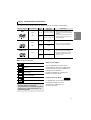 5
5
-
 6
6
-
 7
7
-
 8
8
-
 9
9
-
 10
10
-
 11
11
-
 12
12
-
 13
13
-
 14
14
-
 15
15
-
 16
16
-
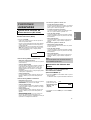 17
17
-
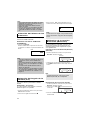 18
18
-
 19
19
-
 20
20
-
 21
21
-
 22
22
-
 23
23
-
 24
24
-
 25
25
-
 26
26
-
 27
27
-
 28
28
-
 29
29
-
 30
30
-
 31
31
-
 32
32
-
 33
33
-
 34
34
-
 35
35
-
 36
36
Samsung DVD-P181 Manual de usuario
- Categoría
- Reproductores de DVD
- Tipo
- Manual de usuario
Artículos relacionados
-
Samsung DVD-P365 Manual de usuario
-
Samsung DVD-P270K Manual de usuario
-
Samsung DVD-P270 Manual de usuario
-
Samsung DVD-P170 Manual de usuario
-
Samsung DVD-P170 Manual de usuario
-
Samsung DVD-P270K Manual de usuario
-
Samsung DVD-P375K Manual de usuario
-
Samsung DVD-P375 Manual de usuario
-
Samsung DVD-P250K Manual de usuario
-
Samsung DVD-C450K Manual de usuario